Acer Predator Z321QU Handleiding
Lees hieronder de 📖 handleiding in het Nederlandse voor Acer Predator Z321QU (4 pagina's) in de categorie Monitor. Deze handleiding was nuttig voor 20 personen en werd door 2 gebruikers gemiddeld met 4.5 sterren beoordeeld
Pagina 1/4
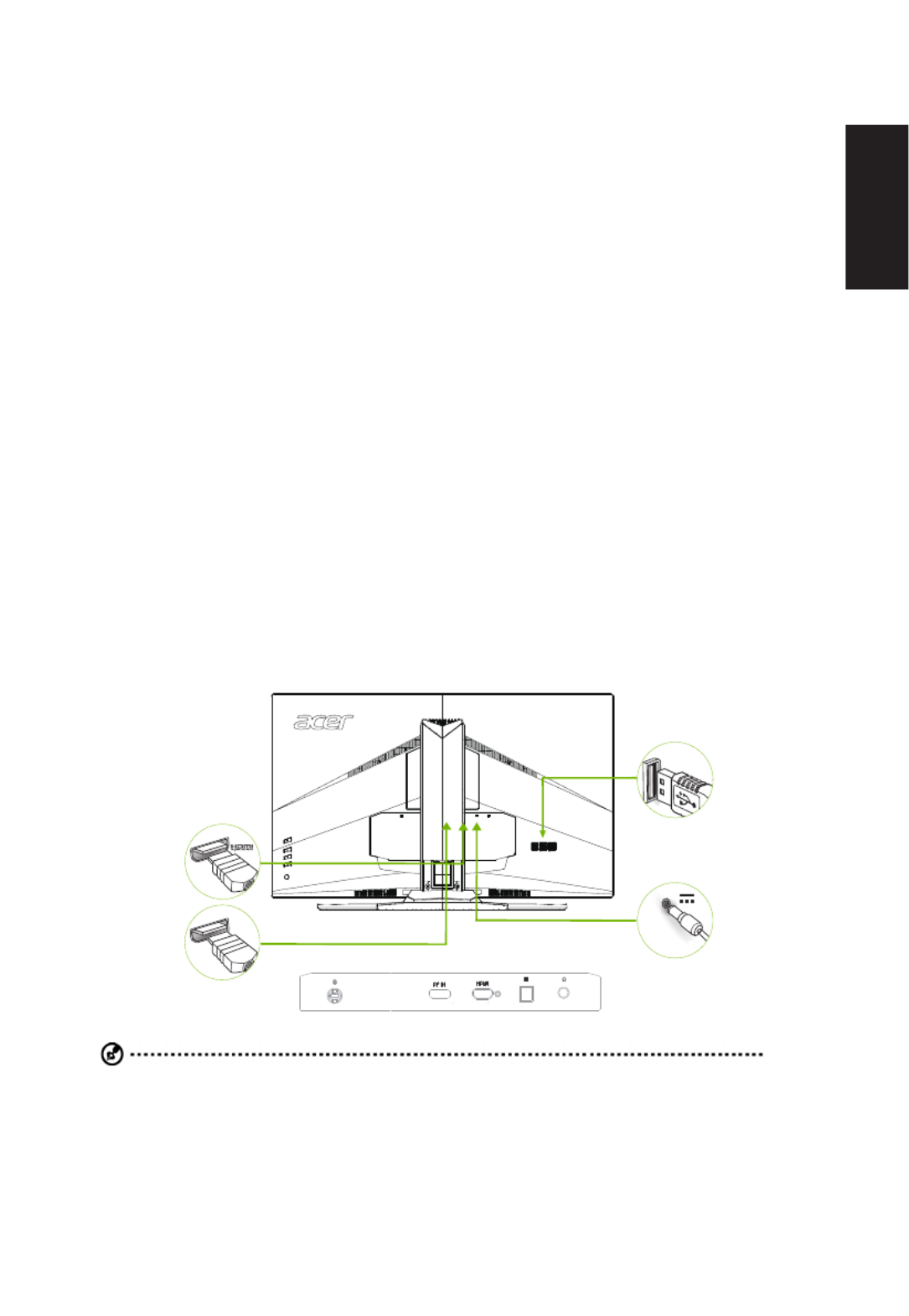
Hollands
Beknopte handleiding Acer LCD-monitor
Belangrijke veiligheidsinstructies
Lees aandachtig de volgende instructies.
1. Het scherm van de LCD-monitor reinigen.
• Schakel de LCD-monitor uit en koppel de voedingskabel los.
• Spuit een niet-oplossend reinigingsmiddel op een doek en maak het scherm voorzichtig schoon.
2. Plaats de LCD-monitor niet in de buurt van een venster. Als de monitor wordt blootgesteld aan regen, vocht of
zonlicht, kan dit het apparaat ernstig beschadigen.
3. Oefen geen druk uit op het LCD-scherm. Overmatige druk kan permanente schade aan het scherm veroorzaken.
4. Verwijder het deksel niet of probeer het apparaat niet zelf te repareren. Laat onderhoud en reparatie over aan
bevoegde technici.
5. Bewaar de LCD-monitor in een ruimte met een temperatuur van -20º tot 60ºC. Als u de LCD-monitor buiten dit bereik
opslaat, kan dit permanente schade veroorzaken.
6. Koppel uw monitor onmiddellijk los en neem contact op met een bevoegde technicus als een van de volgende
omstandigheden optreedt:
• De signaalkabel tussen de monitor en de pc is gerafeld of beschadigd.
• Er is vloeistof op de LCD-monitor gemorst of de monitor is blootgesteld aan regen.
• De LCD-monitor of de behuizing is beschadigd.
7. Om schade aan het LCD-scherm te vermijden, mag u de monitor niet met de voorzijde omlaag op een oppervlak
plaatsen.
Uw monitor aansluiten op een computer
1. Schakel de computer uit en koppel de voedingskabel van de computer los.
2. Sluit de signaalkabel aan op de HDMI-ingang (optioneel) en/of DP-ingang (optioneel) van de monitor en op de
HDMI-uitgang(optioneel)en/ofDP-uitgang(optioneel)vandegraschekaartopdecomputer.Maakvervolgensde
duimschroeven op de signaalkabelaansluiting vast.
3. De USB-kabel (optioneel) aansluiten
Sluit de USB 3.0-kabel aan op de poort voor snel opladen.
Sluit de USB 3.0-kabel aan op de poort.
4. Stop de voedingskabel van de monitor in de voedingsaansluiting op de achterkant van de monitor.
5. Sluit de voedingsadapter en voedingskabel aan op de monitor en vervolgens op een goed geaard stopcontact.
DP
USB
Opmerking: Audio-output is alleen voor het audio-outputmodel. Bekijk de gebruikershandleiding voor meer
instructies.

Hollands
1
2
3
4
5
Externe bedieningselementen
1 Voedingsknop Schakelt de monitor in/uit. Blauw geeft aan dat de monitor is
ingeschakeld. Oranje geeft aan dat het apparaat in de modus stand-
by/energiebesparing is.
2 Functietoets
/
a. Druk hierop om de hoofdpagina weer te geven. Druk opnieuw om
de sneltoets1-functie in te voeren.
b. Wanneer het Functiemenu actief is, drukt u op deze toets om
de basisinformatie voor uw monitor en de huidige invoer weer te
geven of om de aangepaste kleurinstellingen opnieuw in te stellen
naar de standaardinstellingen.
3 Functietoets
/
a. Druk hierop om de hoofdpagina weer te geven. Druk opnieuw om
de sneltoets2-functie in te voeren.
b. Wanneer het Functiemenu actief is, drukt u op deze knop om de
scenariomodus of spelmodus te selecteren.
4 Functietoets
/
X
a. Indrukken om de
Hoofdpagina weer te geven. Druk opnieuw om
naar de functie Invoerselectie te gaan.
b. Wanneer het Functiemenu actief is, sluit u met deze knop het
OSD.
5 Functietoets
/
a. Indrukken om de
Hoofdpagina weer te geven. Druk opnieuw om
de volgende functie in het menu Functie te openen.
b. De enkele schakelknop op de achterzijde van het paneel werkt
als een joystick. Om de cursor te verplaatsen, zet u de knop
gewoon in vier richtingen. Druk op de knop om de gewenste optie
te selecteren. Rood geeft aan dat deze beschikbaar is. Grijs geeft
aan dat deze niet beschikbaar is.
G-SYNC (alleen DP):
1920x1080@60Hz:
G-SYNC vereist een NVIDIA GeForce GTX650Ti BOOST GPU of hoger. Bezoek de
nVidia®-website voor meer informatie: http://www.nvidia.com/page/home.html
2560x1440@144Hz:
G-SYNC vereist een NVIDIA GeForce GTX960 BOOST GPU of hoger. Bezoek de nVidia®-
website op http://www.nvidia.com/page/home.html voor meer informatie

Hollands
Voorschriften en veiligheidsrichtlijnen
FCC-verklaringen
Dit apparaat werd getest en voldoet aan de beperkingen voor een digitaal apparaat van Klasse B, in
overeenstemming met Deel 15 van de FCC-voorschriften. Deze eisen zijn opgesteld om een redelijke
bescherming te bieden tegen schadelijke interferentie bij gebruik in een woning. Deze apparatuur
genereert, gebruikt en straalt radiofrequentie-energie uit die, indien niet geïnstalleerd en gebruikt in
overeenstemming met de instructies, schadelijke storingen kan veroorzaken aan radiocommunicaties. Er
kan echter geen garantie worden gegeven dat bepaalde installaties storingsvrij zullen functioneren. Als
dit apparaat toch schadelijke storingen veroorzaakt aan radio- of televisieontvangst, wat kan vastgesteld
worden door het apparaat in en uit te schakelen, moet de gebruiker deze storing proberen te corrigeren
door een of meer van de volgende maatregelen te nemen:
• Wijzig de richting van de ontvangstantenne of verplaats de antenne.
• Vergroot de afstand tussen de apparatuur en de ontvanger.
• Sluit het apparaat aan op een stopcontact op een ander circuit dan dat waarop de ontvanger is aangesloten.
• Raadpleeg de leverancier of een ervaren radio/tv-technicus voor hulp.
CE-conformiteitsverklaring
Acer Inc. verklaart hierbij dat deze LCD-monitor voldoet aan de essentiële vereisten en andere relevante
bepalingen van de EMC Richtlijn 2014/30/EU, de Laagspanningsrichtlijn 2014/35/EU en de RoHS-richtlijn
2011/65/EU en Richtlijn 2009/125/EG met betrekking tot het tot stand brengen van een kader voor de
instelling van ecodesign vereisten voor energieverwante producten.
Opmerking: Afgeschermde kabels
Alle aansluitingen op andere computerapparaten moeten gebeuren met afgeschermde kabels zodat de
EMC-voorschriften steeds worden nageleefd.
Opmerking: Randapparaten
Alleenrandapparaten(invoer-/uitvoerapparaten,terminals,printers,enz.)diehetcerticaatdragenvoor
naleving van de beperkingen voor Klasse B-apparaten, mogen op dit apparaat worden aangesloten.
Hetgebruikmetniet-gecerticeerderandapparatuurkanmogelijkstoringeninradio-entv-ontvangst
veroorzaken.
Waarschuwing
Wijzigingen of aanpassingen die niet uitdrukkelijk door de fabrikant zijn goedgekeurd, kunnen de
bevoegdheid van de gebruiker, die wordt verleend door de Federale Communicatiecommissie, om dit
product te gebruiken, nietig verklaren.
Om schade aan de monitor te voorkomen, mag u de monitor niet bij de voet optillen.
Gebruiksvoorwaarden
Het apparaat voldoet aan deel 15 van de FCC-regels. Gebruik is onderworpen aan de volgende twee
voorwaarden: (1) dit apparaat mag geen schadelijke ruis veroorzaken en (2) dit apparaat dient ontvangen
ruis te accepteren, inclusief ruis die ongewenste werking kan veroorzaken.
Opmerking: Canadese gebruikers
CAN ICES-3(B)/NMB-3(B)
Verwijderen van afval van apparatuur door gebruikers in particuliere huishoudens in de Europese
Unie
Dit symbool op het product of o de verpakking geeft aan dat het product niet met
ander huisvuil mag worden weggeworpen. Het is uw verantwoordelijkheid ervoor te
zorgen dat het product wordt weggebracht naar het darvoor bedoelde inzamelingspunt
voor recycling van afgedankte elektrische en elektronische apparatuur. Door
gescheiden inzameling en recycling van afgedankte apparatuur helpt u met het sparen
van natuurlijke bronnen en zorgt u ervoor dat de apparatuur wordt hergebruikt op een
manier die de menselijke gezondheid en het milieu spaart. Voor meer informatie over
de plaats waar u het afvalmateriaal kunt afgeven voor het recyclen, kunt u contact
opnemen met uw lokaal stadsbestuur, het afvalverwerkingsbedrijf voor huishoudelijk
afval of de winkel waar u het product hebt gekocht.
Product specificaties
| Merk: | Acer |
| Categorie: | Monitor |
| Model: | Predator Z321QU |
Heb je hulp nodig?
Als je hulp nodig hebt met Acer Predator Z321QU stel dan hieronder een vraag en andere gebruikers zullen je antwoorden
Handleiding Monitor Acer

8 April 2025

13 Maart 2025

13 Maart 2025

13 Maart 2025

13 Maart 2025

26 Februari 2025

20 Februari 2025

28 Januari 2025

28 Januari 2025

27 Januari 2025
Handleiding Monitor
- Monitor Bosch
- Monitor Philips
- Monitor HP
- Monitor Sony
- Monitor Samsung
- Monitor Xiaomi
- Monitor Panasonic
- Monitor Epson
- Monitor LG
- Monitor Huawei
- Monitor Asus
- Monitor Canon
- Monitor Daewoo
- Monitor Garmin
- Monitor Honeywell
- Monitor JVC
- Monitor JBL
- Monitor Medion
- Monitor Olympus
- Monitor Pioneer
- Monitor Toshiba
- Monitor Xerox
- Monitor Yamaha
- Monitor Yealink
- Monitor Abus
- Monitor Acti
- Monitor Ag Neovo
- Monitor Alesis
- Monitor Alienware
- Monitor Alpine
- Monitor AOC
- Monitor AOpen
- Monitor Apc
- Monitor Apple
- Monitor Archos
- Monitor Asrock
- Monitor Barco
- Monitor Behringer
- Monitor Belinea
- Monitor BenQ
- Monitor Blaupunkt
- Monitor BlueBuilt
- Monitor Boss
- Monitor Brandson
- Monitor Danfoss
- Monitor Dell
- Monitor Denver
- Monitor Eizo
- Monitor Emachines
- Monitor EverFocus
- Monitor Faytech
- Monitor Focal
- Monitor Fujitsu
- Monitor Ganz
- Monitor GeoVision
- Monitor Gigabyte
- Monitor GlobalTronics
- Monitor Godox
- Monitor Haier
- Monitor Hannspree
- Monitor Hercules
- Monitor Hikvision
- Monitor Hisense
- Monitor Hitachi
- Monitor HKC
- Monitor Hyundai
- Monitor Ibm
- Monitor IHealth
- Monitor Iiyama
- Monitor InFocus
- Monitor Insignia
- Monitor Interlogix
- Monitor Kogan
- Monitor Konig
- Monitor LaCie
- Monitor Legamaster
- Monitor Lenovo
- Monitor LightZone
- Monitor M-Audio
- Monitor Mackie
- Monitor Mad Catz
- Monitor Marquant
- Monitor Marshall
- Monitor Maxdata
- Monitor Maxell
- Monitor Midas
- Monitor Mirai
- Monitor Mitsubishi
- Monitor Monacor
- Monitor MSI
- Monitor Nec
- Monitor Newstar
- Monitor Packard Bell
- Monitor Peaq
- Monitor Peerless
- Monitor Plantronics
- Monitor Prestigio
- Monitor Provision ISR
- Monitor Pyle
- Monitor Razer
- Monitor RCF
- Monitor Renkforce
- Monitor Ricoh
- Monitor Ring
- Monitor Salora
- Monitor Samson
- Monitor Sanyo
- Monitor Schneider
- Monitor Sharp
- Monitor Silvercrest
- Monitor Simrad
- Monitor Skytronic
- Monitor Smart
- Monitor Soundstream
- Monitor Sunny
- Monitor Sunstech
- Monitor Tannoy
- Monitor TCL
- Monitor Terra
- Monitor Tesla
- Monitor Thomson
- Monitor Triton
- Monitor Velleman
- Monitor Viessmann
- Monitor Viewsonic
- Monitor Vitek
- Monitor Vivitek
- Monitor Waeco
- Monitor Westinghouse
- Monitor Wyse - Dell
- Monitor Xoro
- Monitor Zalman
- Monitor Jay-tech
- Monitor Jensen
- Monitor Joy-it
- Monitor Jung
- Monitor Odys
- Monitor Omron
- Monitor ONYX
- Monitor Optoma
- Monitor Orion
- Monitor 3M
- Monitor Continental Edison
- Monitor Caliber
- Monitor CSL
- Monitor Monoprice
- Monitor Shure
- Monitor Voxicon
- Monitor EMOS
- Monitor Festo
- Monitor Newline
- Monitor Atlona
- Monitor Hamlet
- Monitor Cooler Master
- Monitor NZXT
- Monitor Thermaltake
- Monitor Citizen
- Monitor Kubo
- Monitor Eurolite
- Monitor Corsair
- Monitor Deltaco
- Monitor KeepOut
- Monitor Ozone
- Monitor Tripp Lite
- Monitor Chauvet
- Monitor Approx
- Monitor Cisco
- Monitor KTC
- Monitor ARRI
- Monitor Bauhn
- Monitor LC-Power
- Monitor HyperX
- Monitor Atomos
- Monitor Yorkville
- Monitor Jupiter
- Monitor Adam
- Monitor Genelec
- Monitor AORUS
- Monitor Avocor
- Monitor DoubleSight
- Monitor Planar
- Monitor SEIKI
- Monitor EC Line
- Monitor MicroTouch
- Monitor HoverCam
- Monitor ELO
- Monitor IFM
- Monitor DataVideo
- Monitor Kindermann
- Monitor ART
- Monitor Da-Lite
- Monitor Allen & Heath
- Monitor ProXtend
- Monitor AJA
- Monitor Adj
- Monitor Ikan
- Monitor Element
- Monitor Dahua Technology
- Monitor Neumann
- Monitor Peerless-AV
- Monitor PreSonus
- Monitor IK Multimedia
- Monitor Swissonic
- Monitor QSC
- Monitor ESI
- Monitor Marshall Electronics
- Monitor RGBlink
- Monitor POSline
- Monitor Dynaudio
- Monitor Krom
- Monitor Vorago
- Monitor Extron
- Monitor Promethean
- Monitor Fostex
- Monitor Prowise
- Monitor Neets
- Monitor AMX
- Monitor Stairville
- Monitor Crestron
- Monitor I3-Technologies
- Monitor CTOUCH
- Monitor SMART Technologies
- Monitor BOOX
- Monitor SPL
- Monitor Aputure
- Monitor Drawmer
- Monitor Blue Sky
- Monitor Advantech
- Monitor Iadea
- Monitor Sonifex
- Monitor Kali Audio
- Monitor Kramer
- Monitor Avantone Pro
- Monitor AVer
- Monitor ITek
- Monitor Posiflex
- Monitor Vimar
- Monitor Speco Technologies
- Monitor Akuvox
- Monitor Antelope Audio
- Monitor X-Rite
- Monitor EKO
- Monitor IBoardTouch
- Monitor PeakTech
- Monitor Elite Screens
- Monitor Hollyland
- Monitor Mitsai
- Monitor V7
- Monitor Palmer
- Monitor TV One
- Monitor Christie
- Monitor Hanwha
- Monitor Phoenix Contact
- Monitor COMMBOX
- Monitor Yiynova
- Monitor Pelco
- Monitor Lilliput
- Monitor KRK
- Monitor Ernitec
- Monitor Planet Audio
- Monitor Datacolor
- Monitor Fluid
- Monitor Postium
- Monitor HELGI
- Monitor Desview
- Monitor Syscom
- Monitor Allsee
- Monitor Alogic
- Monitor Night Owl
- Monitor ProDVX
- Monitor Varad
- Monitor PureTools
- Monitor CTL
- Monitor Game Factor
- Monitor Nixeus
- Monitor Chimei
- Monitor Blue Sea
- Monitor AMCV
- Monitor SWIT
- Monitor TVLogic
- Monitor Feelworld
- Monitor GeChic
- Monitor Oecolux
- Monitor ADS-TEC
- Monitor Satco
- Monitor SideTrak
- Monitor TRIUMPH BOARD
- Monitor Casalux
- Monitor Positivo
- Monitor Transvideo
- Monitor Innocn
- Monitor Shimbol
- Monitor Raysgem
- Monitor Motrona
- Monitor Ikegami
- Monitor Wohler
- Monitor Elvid
- Monitor Portkeys
- Monitor Neat
- Monitor Mimo Monitors
- Monitor Gamber-Johnson
- Monitor Enttec
- Monitor American Dynamics
- Monitor AIS
- Monitor Eve Audio
- Monitor Wortmann AG
- Monitor Viotek
- Monitor Vidi-Touch
- Monitor CoolerMaster
- Monitor Mobile Pixels
- Monitor Atlantis Land
- Monitor HEDD
- Monitor Colormetrics
- Monitor Monkey Banana
- Monitor SmallHD
- Monitor IStarUSA
- Monitor Qian
- Monitor UPERFECT
- Monitor Freedom Scientific
- Monitor OSEE
- Monitor GVision
- Monitor Mybeo
- Monitor Bearware
- Monitor IOIO
- Monitor DTEN
- Monitor Cocopar
- Monitor Titan Army
- Monitor BookIT
- Monitor Wimaxit
- Monitor Delvcam
- Monitor Xenarc
- Monitor Japannext
Nieuwste handleidingen voor Monitor

8 April 2025

7 April 2025

7 April 2025

4 April 2025

4 April 2025

2 April 2025

1 April 2025

30 Maart 2025

30 Maart 2025

30 Maart 2025